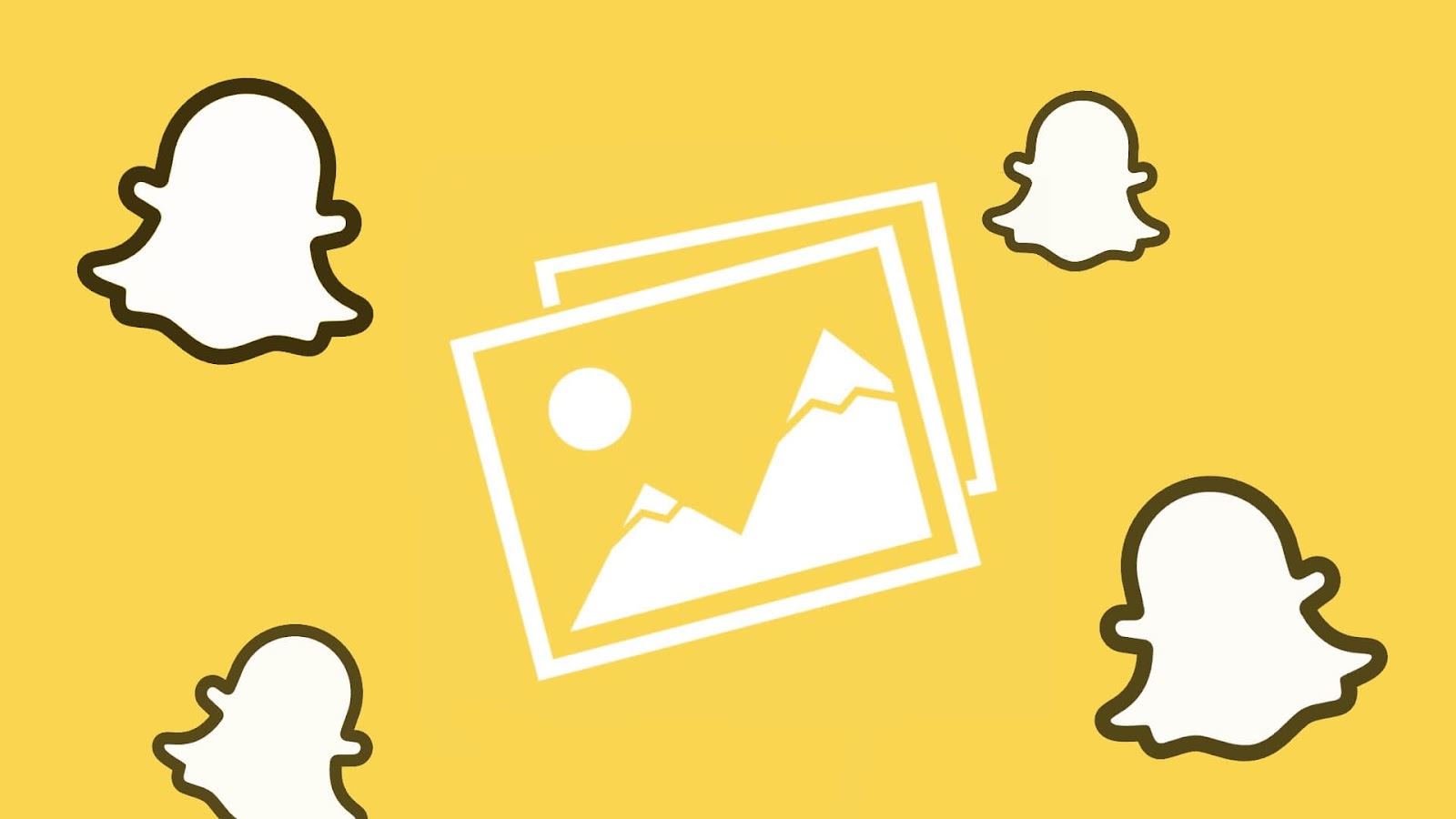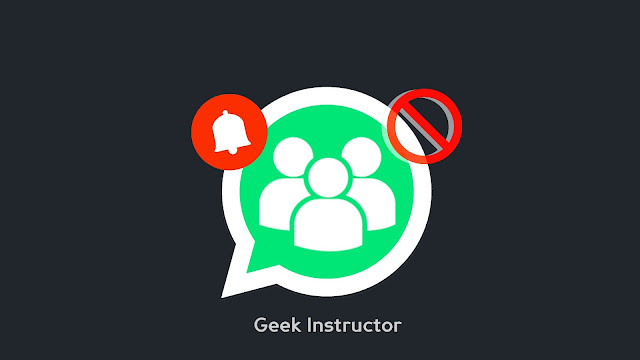Facebook 致力于与朋友分享您的照片和视频,告诉他们您在做什么。 您可能已经注意到,当您在 Facebook 上上传照片时,它们的质量会下降。 它们看起来不像上传之前那么清晰和脆。
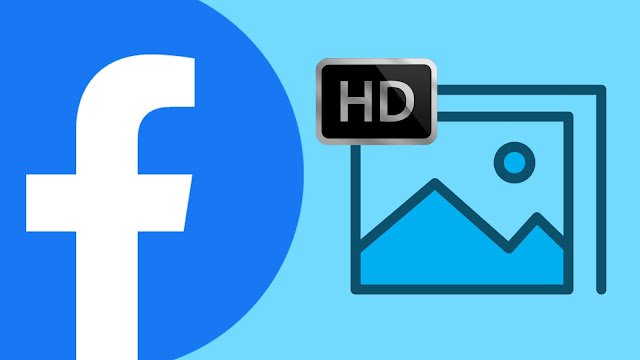
即使图片是从单反相机或,一旦发布到 Facebook 上,其质量就会下降。 当您缩放照片时,照片也会看起来模糊并失去细节。 发生这种情况的原因是,您的照片一旦上传到 Facebook 服务器就会被压缩。
Facebook 将调整您的照片大小和格式,以改善其应用程序和网站的用户体验。 看到你的照片看起来模糊真的很烦人。 如果您也面临这个问题,那么本指南将向您展示如何在 Facebook 上以高分辨率(高清质量)发布照片而不压缩。
Facebook 应用程序设置中有一项功能,允许您上传高清照片。 以下是启用它的方法 –
- 在 iPhone 或 Android 手机上打开 Facebook 应用程序。
- 转到菜单(点击右上角的三条平行线)。
- 扩张设置和隐私然后单击设置选项。
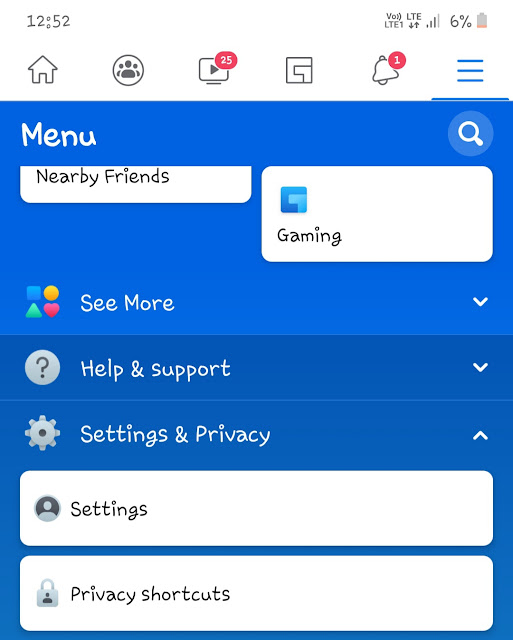
- 向下滚动到底部,您会发现“媒体和联系人”。 单击此选项。
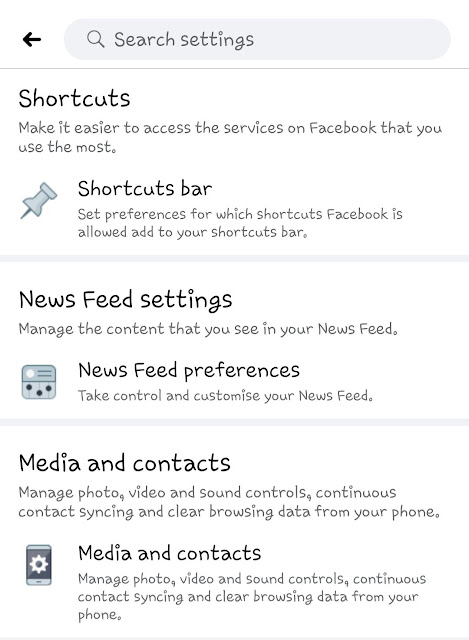
- 现在只需启用“上传高清照片“ 按钮。 还有另一种上传高清视频的选项。 如果需要,您也可以启用它。
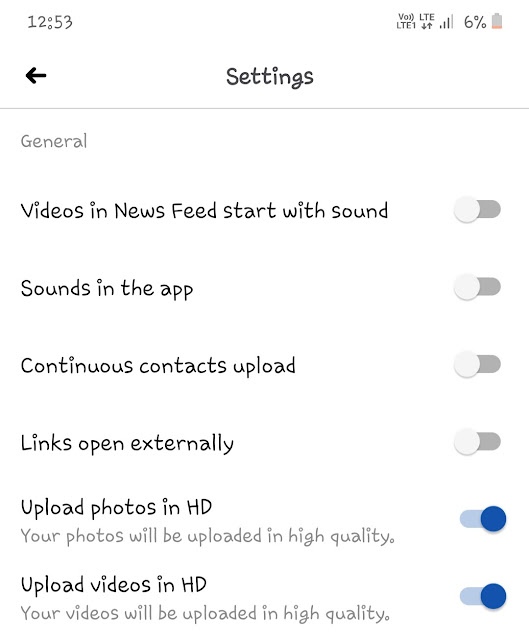
从现在开始,你的将以高清质量上传到 Facebook。
2. 上传前调整照片大小
当您上传照片后,Facebook 会自动调整您的照片大小。 这是您的照片看起来模糊的主要原因。 如果您不希望 Facebook 调整您的照片大小,则必须在上传之前调整它们的大小。 正如 Facebook 帮助页面上提到的,常规照片宽度应为 2048 像素或更小和大小封面照片应为 851 像素 x 315 像素。
如果您上传这些尺寸的照片,Facebook 不会进一步调整它们的尺寸,因此它们将保持其质量。 有很多适用于 Android 和 iPhone 的图像调整应用程序,您可以在他们的应用程序商店中找到。 如果您使用的是台式电脑,请使用 Picasa 或 Lightroom。 您还可以使用在线照片调整大小工具来完成此任务。
3. 使用具有 sRGB 颜色配置文件的 JPEG 图像
Facebook 帮助页面中还提到,您的照片应采用 JPEG 格式,并具有 sRGB 颜色配置文件。 从手机中单击的大多数图片都已经是 JPEG 格式。 如果没有,那么您可以使用图像转换器应用程序格式。
至于颜色配置文件,此设置仅在某些高级照片编辑软件(例如 Adobe Lightroom)中可用。 如果有的话,请选择sRGB 颜色配置文件保存照片时的选项。 之后,您可以将它们上传到 Facebook。 您会注意到它们的质量没有变化。
4.缩小照片尺寸
照片的大小也是 Facebook 考虑的因素之一。 如果任何照片尺寸非常大,Facebook 将应用更多压缩,从而降低其质量。 如果您想防止这种情况发生,请确保在将照片上传到 Facebook 之前缩小照片尺寸。 通常,照片的尺寸应介于100 KB 至 200 KB。 同样,您可以使用图像压缩器或编辑工具来缩小此范围内的照片尺寸。 确保照片在压缩过程中不会损失质量。
有关的:
5.从Facebook网站上传照片
我们注意到,当您从 Facebook 应用程序或其移动网站(尤其是 Facebook Lite 应用程序)上传照片时,照片质量会下降更多。 我们建议您使用桌面 Facebook 网站。 如果您使用移动设备,请使用 FacebookChrome 上的桌面网站功能上传照片时。
因此,您可以使用这些方法(和技巧)在 Facebook 上发布图片,而不会降低其质量。 现在您的照片不会像以前那样看起来模糊。 如果您有与此主题相关的更多建议,请随时在下面的评论部分中分享。 您还可以提出您的个人疑问。 请务必与您的朋友分享本教程。